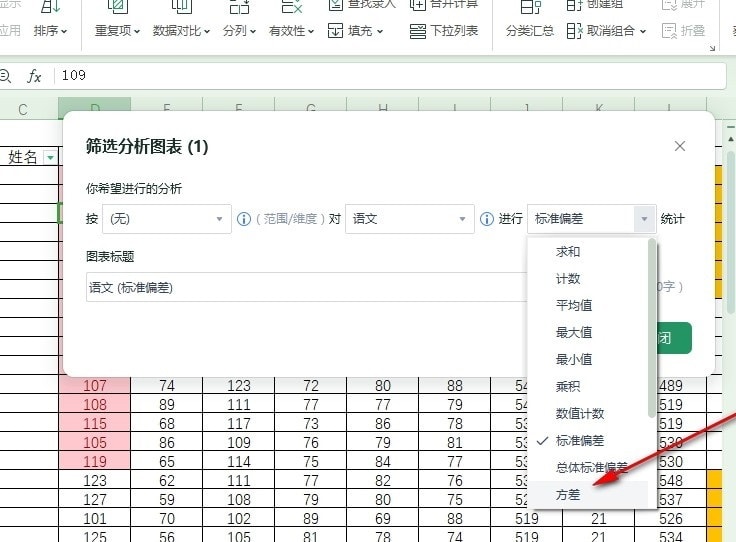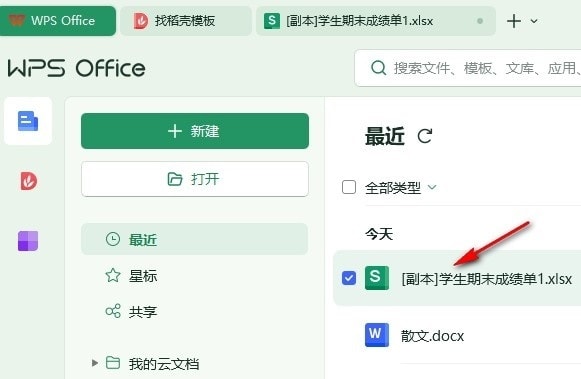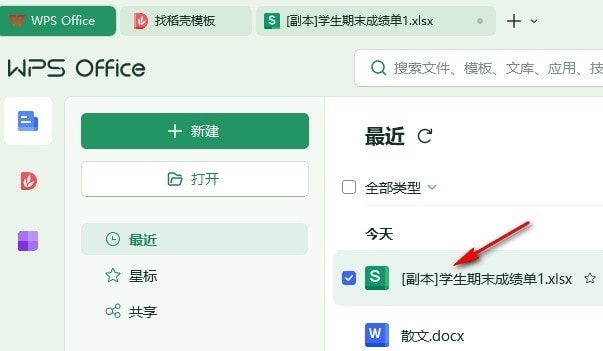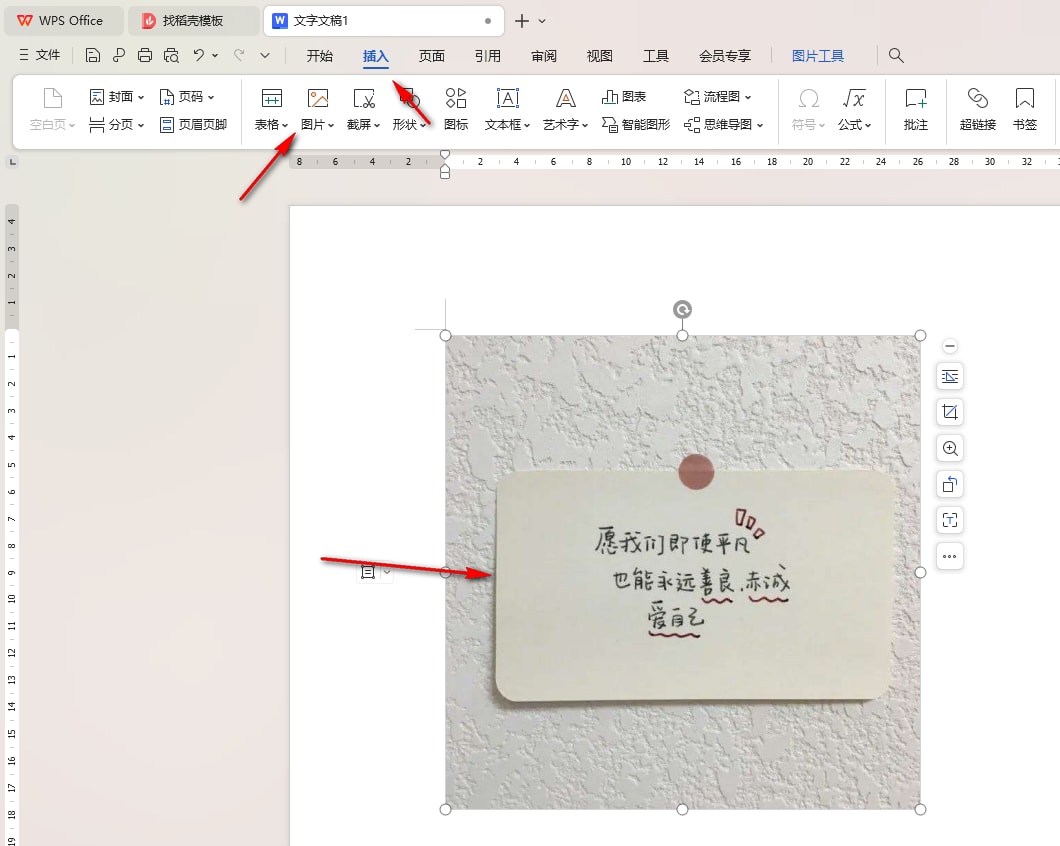WPS如何设置筛选分析图表 WPS表格文档筛选分析图表的方法
很多小伙伴在使用Wps软件对表格文档进行编辑的过程中经常会需要对数据进行分析的情况,在wps中我们可以使用各种工具对表格文档中的数据进行计算,例如函数工具或是直接输入计算公式,又或者使用筛选中的分析功能。有的小伙伴不知道该怎么使用筛选中的分析功能,其实很简单,接下来小编就来和大家分享一下WPS excel表格文档筛选分析图表的方法。
WPS表格文档筛选分析图表的方法
1、第一步,我们先点击打开WPS软件,然后在WPS页面中再点击打开一个需要编辑的表格文档
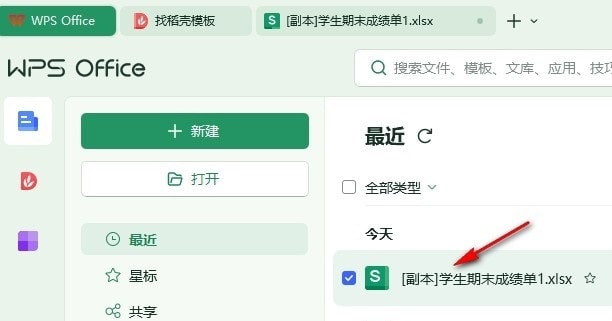
2、第二步,打开表格文档进入编辑页面,然后在该页面中先选中标题行,再打开工具栏中的数据工具
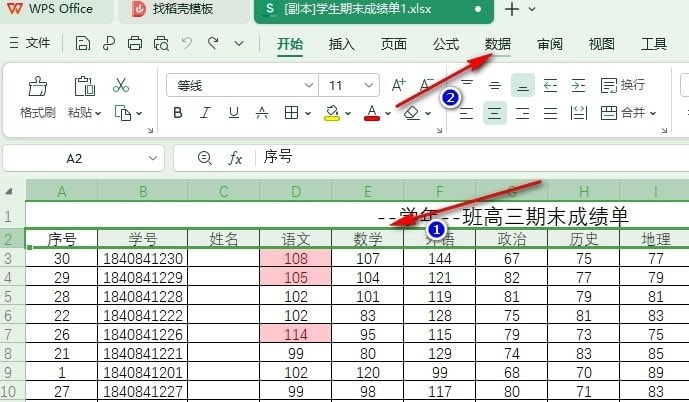
3、第三步,在数据工具的子工具栏中,我们找到筛选工具,点击打开该工具,然后在下拉列表选择“筛选”选项
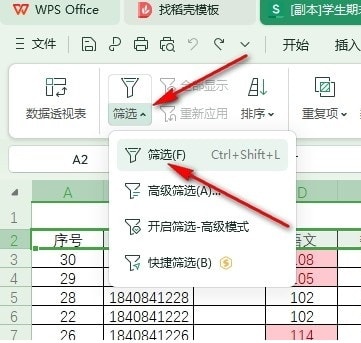
4、第四步,我们在标题行中点击一个筛选图标,然后在菜单列表中找到并打开“分析”选项
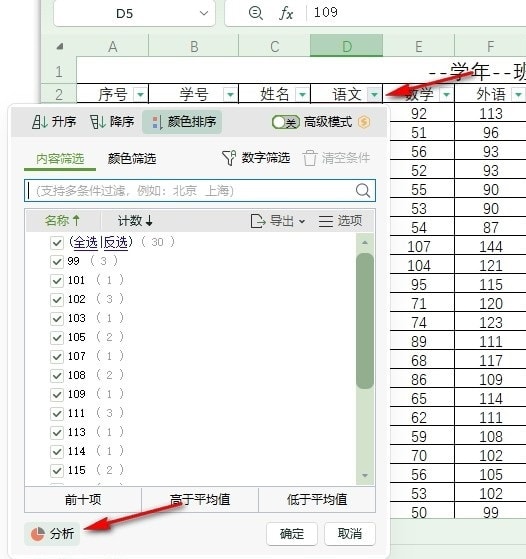
5、第五步,接着我们在右侧的分析窗格中点击打开“编辑”图标,然后在弹框中打开“进行”选项
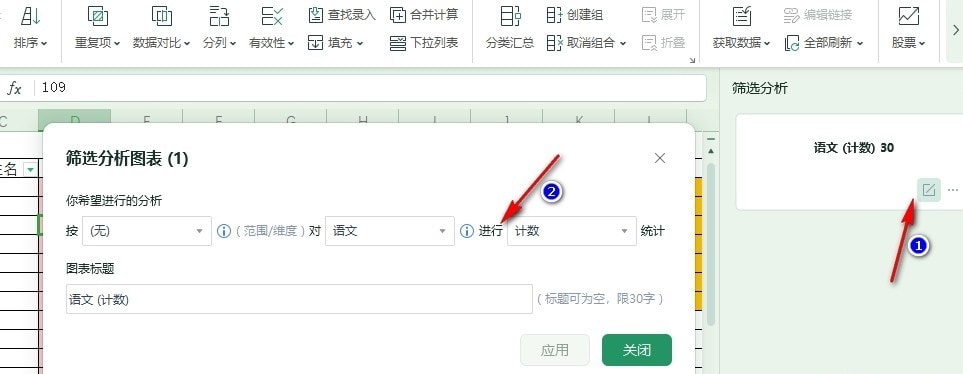
6、第六步,打开进行选项之后,我们在下拉列表中选择一个分析方式,最后点击应用选项就能得到该列数据的分析结果了